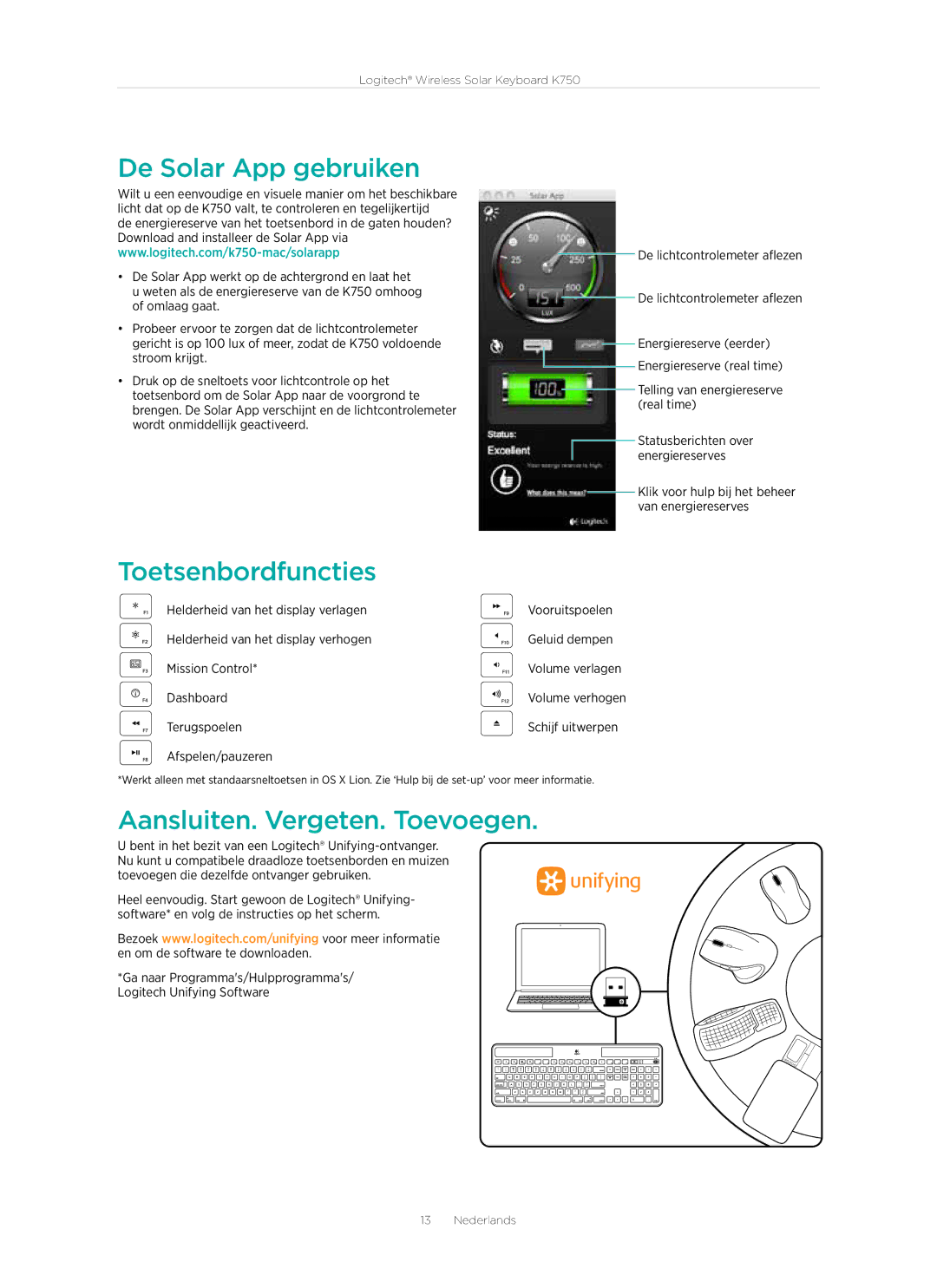Logitech® Wireless Solar Keyboard K750
De Solar App gebruiken
Wilt u een eenvoudige en visuele manier om het beschikbare licht dat op de K750 valt, te controleren en tegelijkertijd
de energiereserve van het toetsenbord in de gaten houden? Download and installeer de Solar App via
•De Solar App werkt op de achtergrond en laat het u weten als de energiereserve van de K750 omhoog of omlaag gaat.
•Probeer ervoor te zorgen dat de lichtcontrolemeter gericht is op 100 lux of meer, zodat de K750 voldoende stroom krijgt.
•Druk op de sneltoets voor lichtcontrole op het toetsenbord om de Solar App naar de voorgrond te brengen. De Solar App verschijnt en de lichtcontrolemeter wordt onmiddellijk geactiveerd.
De lichtcontrolemeter aflezen
De lichtcontrolemeter aflezen
Energiereserve (eerder)
![]() Energiereserve (real time)
Energiereserve (real time)
Telling van energiereserve (real time)
Statusberichten over energiereserves
Klik voor hulp bij het beheer van energiereserves
Toetsenbordfuncties
Helderheid van het display verlagen | Vooruitspoelen |
Helderheid van het display verhogen | Geluid dempen |
Mission Control* | Volume verlagen |
Dashboard | Volume verhogen |
Terugspoelen | Schijf uitwerpen |
Afspelen/pauzeren |
|
*Werkt alleen met standaarsneltoetsen in OS X Lion. Zie ‘Hulp bij de
Aansluiten. Vergeten. Toevoegen.
U bent in het bezit van een Logitech®
Heel eenvoudig. Start gewoon de Logitech® Unifying- software* en volg de instructies op het scherm.
Bezoek www.logitech.com/unifying voor meer informatie en om de software te downloaden.
*Ga naar Programma's/Hulpprogramma's/ Logitech Unifying Software
13 Nederlands